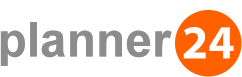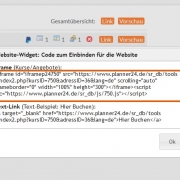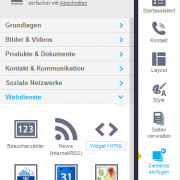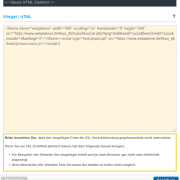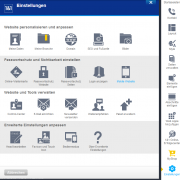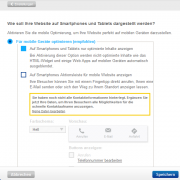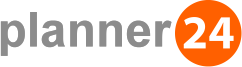Widgets von Planner24 in 1&1 MyWebsite einbinden
Die Kalender und Formulare von Planner24 können einfach bei 1&1 myWebsite eingebunden werden.
Die generelle Vorgehensweise ist unabhängig vom jeweils gewählten Tarif gleich.
1. Einbinde-Code in Planner24 abrufen
Klicken Sie in Planner24 auf ‚Link‘ für den gewünschten Kurs.
Danach wird der Code angezeigt. Markieren Sie diesen Code und kopieren Ihn (Rechtsklick auf die Markierung, Kopieren)
2. Code bei 1&1 einbinden
Loggen Sie sich bei 1und1 ein. Klicken Sie auf ‚1&1 MyWebsite bearbeiten‘.
Gehen Sie auf die Seite, in die das Widget eingefügt werden soll.
Wählen Sie rechts im Menü ‚Elemente einfügen‘ und ‚Webdienste‘.
Ziehen Sie ‚Widget / HTML‘ an die gewünschte Stelle der Seite.
Fügen Sei den Code ein und klicken auf ‚Speichern‘.
Der Widget-Code funktioniert auch mit SSL.
3. Kalender-Anzeige auf Smartphones
Gehen Sie auf ‚Einstellungen‘ / ‚Mobile Website‘
Entfernen Sie das Häkchen bei ‚Auf Smartphones und Tablets nur optimierte Inhalte anzeigen‘
Klicken Sie auf ‚Speichern‘.